
手机回收宝

回收宝APP
关注微信



昨天,苹果面向开发者推送了 iOS11 beta4 更新,除了常规的修复 bug 和改善系统稳定性外,新测试版还带了一些新变化,比如全新的通讯录、备忘录以及提醒事项图标;全新的备忘录和照片应用的介绍页面;录屏时新增倒计时动画等等。而且之前令人困扰的设置界面也终于回归中文界面了。至于流畅度、发热和耗电等问题也较上一个版本有所改善。总体来说,iOS11 beta4 比 beta3 版本的体验好多了,对日常使用影响不是很大。

如果你想要尝鲜 iOS11 beta4 可前往同步助手下载 iOS11 beta4 固件来升级,无需开发者账号无需申请公测资格,可保数据直接升级。如果你此前是 iOS11 公测版或者 iOS11 beta1/beta2/beta3 版本,同样也可以用此方法升级到 iOS11 beta4。
升级前备份(很重要):
不管你当前的系统是 iOS10 还是 iOS11,建议你升级前先做一次整机备份。由于苹果的限制,虽然 iOS11 的备份不能还原到 iOS10+ 中,但照片视频等数据已存储在电脑中。而如果是留有 iOS10 备份,后续从 iOS11 降级到 iOS10 时可使用该备份进行还原。
1.在电脑上安装同步助手(www.tongbu.com),用数据线连接设备到电脑,并运行同步助手,进入【更多功能】—【备份还原】,创建新备份,做一次整机备份。
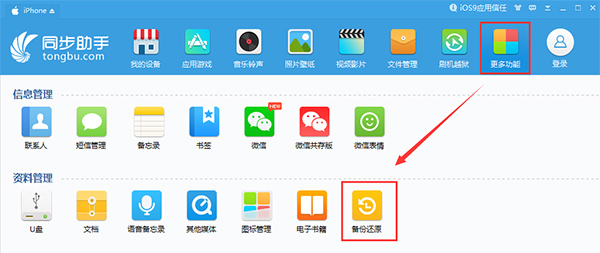
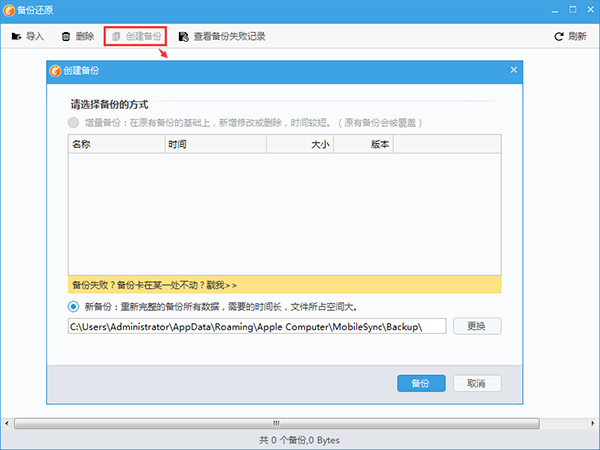
2.备份完成,要先确认下备份是否完整再进行升级操作。进入“同步助手>>更多>>备份还原”点击“查看”备份情况,看看相机胶卷、微信、联系人等重要数据是否备份完整,如果有很重要的数据没有备份完整,请重新再做一次备份。


如何升级iOS11 beta4:
1.运行同步助手(www.tongbu.com),点击【刷机越狱】,进入刷机界面
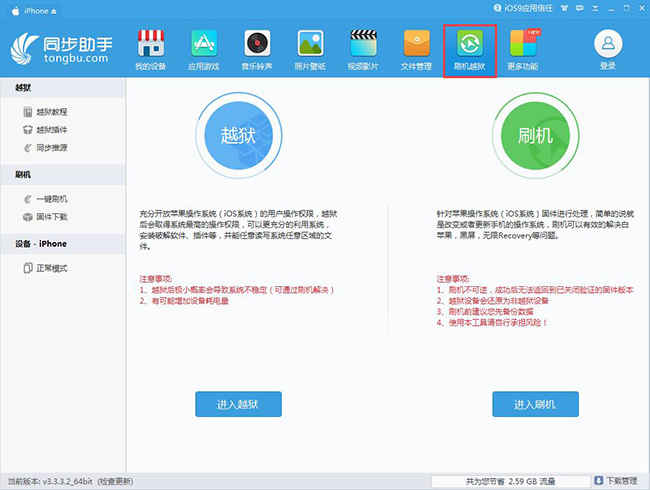
2.同步助手会自动为设备匹配可刷机的固件,点选“iOS11 beta4”并勾选“保留用户资料刷机”和“连接成功自动激活设备”,然后点击【开始刷机】

3.同步助手就会自动完成固件下载和刷机的全过程,你只需要耐心等待刷机成功即可。
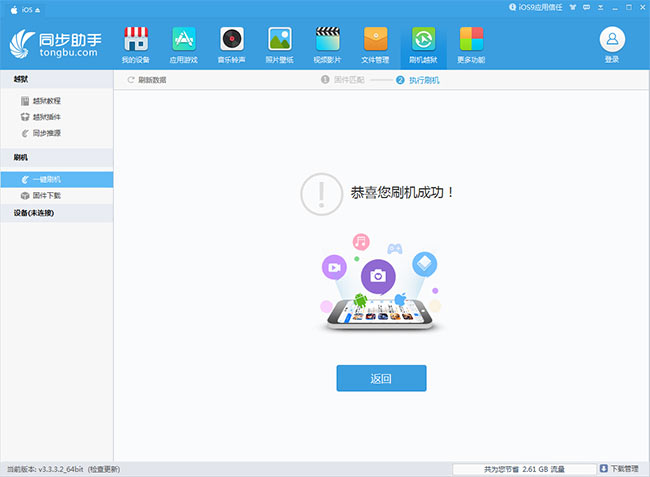
如何从 iOS11 beta4 降级到 iOS10.3.3?
如果你尝鲜之后觉得新测试体验不佳,又想降回 iOS10.3.3,也可以使用同步助手来完成。不过根据迷妹的测试情况,iPhone SE/iPad Pro设备可以直接保数据降级 iOS10.3.3,其他设备保数据降级容易陷入无限恢复模式中,在不勾选保数据降级的情况可降级成功。
运行同步助手,切换到“刷机越狱”界面,点选“iOS10.3.3”,不勾选“保留用户资料刷机”的模式下降级。
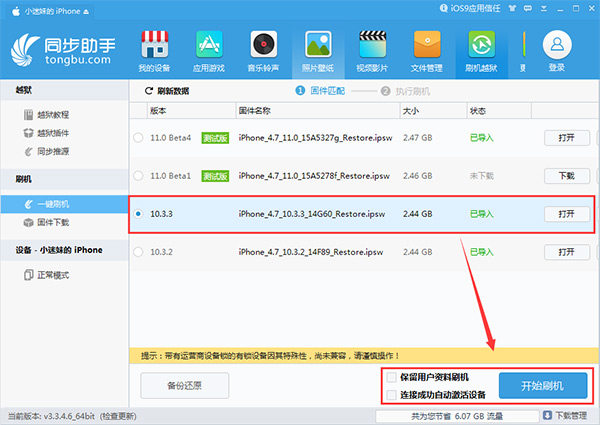
如果这样依旧陷入无限恢复模式,那么请先用同步助手刷回 iOS11 beta1,再降级回 iOS10.3.3。
来源:同步推资讯(如有版权问题,请联系qinyi@huishoubao.com.cn)

